夏普1808S换碳粉
夏普1808s 维修代码及问题解决方案

维修代码实用一览表夏普1808s 进入代码:首先依次按下:# 暂停/插入清除暂停/插入这四个键22-5 总计数显示22-17 复印计数器显示22-18 打印计数器显示22-4 总卡纸计数显示22-9 进纸计数器显示24-1 卡纸储存器清除24-2 故障储存器清除24-4 SPF计数器清除24-5 双面打印计数清除24-6 进纸计数器清除24-7 光鼓计数器清除24-8 复印计数器清除24-9 印刷计数器清除24-13 扫描计数器清除24-14 SPF卡纸计数清除24-15 扫描模式计数器清除25-1 确认主电机机劝作(30秒)25-10 确认LSU多面镜电动机动作(30秒)26-1 选件开关的显示(选购件对应灯亮)26-3 部门管理器的设定(0:计数模式1:投币模式)26-4 本机双面动作设置(0:无双面1:有双面功能)26-5 计数器方式设定(0:双面计数1:单面计数)26-6 发送地设定(5:中国6:台湾)26-7 直接显示CPM旋转速度26-10 网络扫描的试用设定26-18 节粉方式(0:节粉关闭1打开)26-22 语言设定(打印卡面板语言)(0:日语1:英语……)26-30 CE标记对应控制设定(0:CE标记OFF 1:ON)26-32 风扇旋转状况变化26-36 (0:保养计数到停机1:不停)26-37 (0:载体计数到停机1:不停)26-38 光鼓超寿命停止设定(0停机1不停机)26-39 内存容量检测(16:16M内存32:32M内存)26-42 转印时间调整(R系列:1:240MS 3:260MS 9:320MS)(M系列机子取值1-99 默认值50)26-43 上下端空白设置(自动灯表下端,手动灯表上端)26-50 黑白转换功能设定(0:可转1:不可转)26-51 复印机暂停功能设定(0:不停1:停)26-60 未装载FAX时,设定FAX模式键是否有效27-1 设定有元PC/调制解调器的通信故障27-5 输入机器的机号30-1 确认本体传感器动作30-2 确认给纸部的传感、检测器及相关回路的动作40-1 确认手动托盘的纸张尺寸检测器及相关回路的动作41-2 调整OC原稿检测传感器41-3 原稿检测传感器受光电平显示41-4 OC盖板20度时的检测电平调整42-1 载体记数清除43-1 定影温度设定(倍率键调)43-10 明信片纸张进纸周期设置(取值1-99)43-11 明信片纸定影温度设置43-12 待机模式定影风扇转动设置(0:低速 1:高速)43-13 定影纸张间隙控制(0:禁止 1:允许)44-34 转印电流设定44-40 墨粉补充前转动时间设置(取值1-99)46-1 复印浓度300dpi电平调整46-2 复印曝光600dpi浓度等级调整46-7 分别调整复印曝光浓度等级(超级照片)46-9 复印浓度等级单独调整手动300dpi等级(文字)46-10 复印浓度等级单独调整手动600dpi(文字/照片)46-11 复印浓度等级单独调整(照片)46-18 复印对比度调整 300dpi46-19 曝光时的图像质量调整46-20 SPF的曝光浓度校正46-29 复印对比度调整 600dpi46-30 进行AE设定(取值0-30)46-31 图像锐度调整(0:黑白校正 2:清晰)46-39 调整传真模式对比度46-45 调整传真模式的图像浓度48-1 主(前后)扫描方向倍率调整48-2 复印时OC方式副扫描方向倍率调整48-3 自动调整前端.副扫描倍率48-5 复印时SPF方式副扫描方向倍率调整49-1 FLASH ROM程序写入模式50-1 复印画像位置调整(左右方向,值加减1移动0.127MM)50-5 调整图像先端位置50-6 调整复印模式SPF/RSPF原稿图像位置50-10 用纸中心偏移调整(上下方向)50-12 调整复印模式原稿图像中心位置50-13 OC方式原稿中心偏50-16 SPF方式原稿中心偏听偏信移调整50-18 双面复印时反面图像位置调整50-19 双面复印时后端空白调整51-02 对位量调整51-8 设定禁止感光鼓分离爪动作53-8 SPF扫描位置调整56-1 传送MFP控制器数据61-1 检测LSU的动作61-2 调复印模式激光功率(绝对值)61-3 六棱镜电机检测62-1 格式化硬盘62-3 检测硬盘读写操作62-8 格式化硬盘(除系统数据区域)62-10 删除完成作业列表(同时删除作业日志)63-1 确认黑白校正数据63-2 执行黑白校正63-7 自动调整SPF白校正开始的像素位置64-1 自我打印功能65-5 进行操作面板的检测66-22 调传真听筒音量66-23 下载传真程序66-24 清除传真数据内存66-39 设定发货地规格66-60 设定ACR数据67-11 用于设定“select-in“信号67-14 进行flash programs写入/比较检测67-17 进行NVROM的清除67-18 清除FLASH ROM 的Network ScannerApplication(网络扫描应用软件)用数据区域67-20 装载网络扫描组件时,检测网络连接偏淡解决方案载体引起偏淡:更换载体。
如何更换TD夏普复印机墨盒
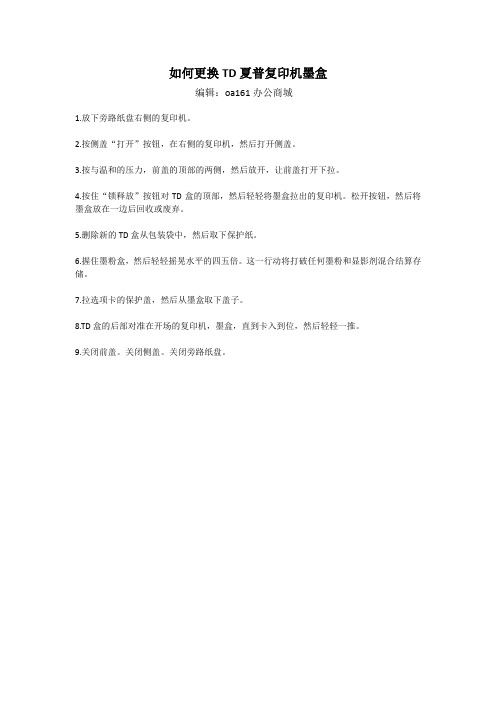
如何更换TD夏普复印机墨盒
编辑:oa161办公商城
1.放下旁路纸盘右侧的复印机。
2.按侧盖“打开”按钮,在右侧的复印机,然后打开侧盖。
3.按与温和的压力,前盖的顶部的两侧,然后放开,让前盖打开下拉。
4.按住“锁释放”按钮对TD盒的顶部,然后轻轻将墨盒拉出的复印机。
松开按钮,然后将墨盒放在一边后回收或废弃。
5.删除新的TD盒从包装袋中,然后取下保护纸。
6.握住墨粉盒,然后轻轻摇晃水平的四五倍。
这一行动将打破任何墨粉和显影剂混合结算存储。
7.拉选项卡的保护盖,然后从墨盒取下盖子。
8.TD盒的后部对准在开场的复印机,墨盒,直到卡入到位,然后轻轻一推。
9.关闭前盖。
关闭侧盖。
关闭旁路纸盘。
实用文库汇编之夏普AR1808s打印A3操作说明
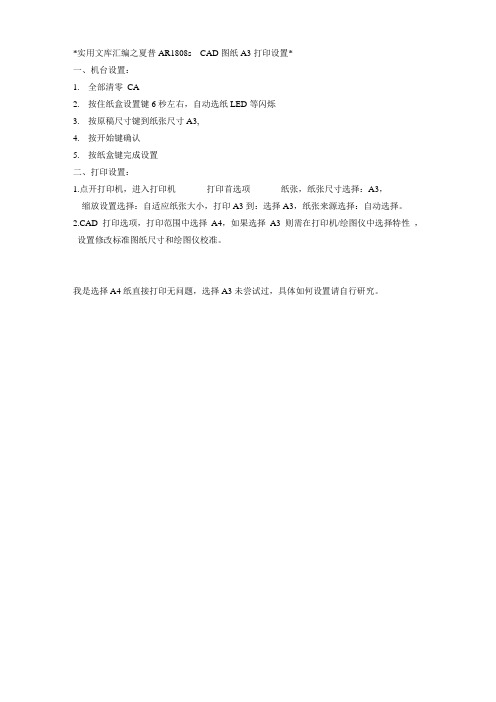
*实用文库汇编之夏普AR1808s CAD图纸A3打印设置*
一、机台设置:
1.全部清零CA
2.按住纸盒设置键6秒左右,自动选纸LED等闪烁
3.按原稿尺寸键到纸张尺寸A3,
4.按开始键确认
5.按纸盒键完成设置
二、打印设置:
1.点开打印机,进入打印机打印首选项纸张,纸张尺寸选择:A3,
缩放设置选择:自适应纸张大小,打印A3到:选择A3,纸张来源选择:自动选择。
2.CAD打印选项,打印范围中选择A4,如果选择A3则需在打印机/绘图仪中选择特性,设置修改标准图纸尺寸和绘图仪校准。
我是选择A4纸直接打印无问题,选择A3未尝试过,具体如何设置请自行研究。
RICOH Aficio MP1801 操作说明书

夏普1808s维修代码及问题解决方案

夏普1808s维修代码及问题解决方案维修代码实用一览表夏普1808s 进入代码:首先依次按下:# 暂停/插入清除暂停/插入这四个键22-5 总计数显示22-17 复印计数器显示22-18 打印计数器显示22-4 总卡纸计数显示22-9 进纸计数器显示24-1 卡纸储存器清除24-2 故障储存器清除24-4 SPF计数器清除24-5 双面打印计数清除24-6 进纸计数器清除24-7 光鼓计数器清除24-8 复印计数器清除24-9 印刷计数器清除24-13 扫描计数器清除24-14 SPF卡纸计数清除24-15 扫描模式计数器清除25-1 确认主电机机劝作(30秒)25-10 确认LSU多面镜电动机动作(30秒)26-1 选件开关的显示(选购件对应灯亮)26-3 部门管理器的设定(0:计数模式1:投币模式) 26-4 本机双面动作设置(0:无双面1:有双面功能) 26-5 计数器方式设定(0:双面计数1:单面计数)26-6 发送地设定(5:中国6:台湾)26-7 直接显示CPM旋转速度26-10 网络扫描的试用设定26-18 节粉方式(0:节粉关闭1打开)26-22 语言设定(打印卡面板语言)(0:日语1:英语……)26-30 CE标记对应控制设定(0:CE标记OFF 1:ON)26-32 风扇旋转状况变化26-36 (0:保养计数到停机1:不停)26-37 (0:载体计数到停机1:不停)26-38 光鼓超寿命停止设定(0停机1不停机)26-39 内存容量检测(16:16M内存32:32M内存)26-42 转印时间调整(R系列:1:240MS 3:260MS 9:320MS)(M系列机子取值1-99 默认值50)26-43 上下端空白设置(自动灯表下端,手动灯表上端)26-50 黑白转换功能设定(0:可转1:不可转)26-51 复印机暂停功能设定(0:不停1:停)26-60 未装载FAX时,设定FAX模式键是否有效27-1 设定有元PC/调制解调器的通信故障27-5 输入机器的机号30-1 确认本体传感器动作30-2 确认给纸部的传感、检测器及相关回路的动作40-1 确认手动托盘的纸张尺寸检测器及相关回路的动作41-2 调整OC原稿检测传感器41-3 原稿检测传感器受光电平显示41-4 OC盖板20度时的检测电平调整42-1 载体记数清除43-1 定影温度设定(倍率键调)43-10 明信片纸张进纸周期设置(取值1-99)43-11 明信片纸定影温度设置43-12 待机模式定影风扇转动设置(0:低速 1:高速)43-13 定影纸张间隙控制(0:禁止 1:允许)44-34 转印电流设定44-40 墨粉补充前转动时间设置(取值1-99)46-1 复印浓度300dpi电平调整46-2 复印曝光600dpi浓度等级调整46-7 分别调整复印曝光浓度等级(超级照片)46-9 复印浓度等级单独调整手动300dpi等级(文字)46-10 复印浓度等级单独调整手动600dpi(文字/照片)46-11 复印浓度等级单独调整(照片)46-18 复印对比度调整 300dpi46-19 曝光时的图像质量调整46-20 SPF的曝光浓度校正46-29 复印对比度调整 600dpi46-30 进行AE设定(取值0-30)46-31 图像锐度调整(0:黑白校正 2:清晰)46-39 调整传真模式对比度46-45 调整传真模式的图像浓度48-1 主(前后)扫描方向倍率调整48-2 复印时OC方式副扫描方向倍率调整48-3 自动调整前端.副扫描倍率48-5 复印时SPF方式副扫描方向倍率调整49-1 FLASH ROM程序写入模式50-1 复印画像位置调整(左右方向,值加减1移动0.127MM)50-5 调整图像先端位置50-6 调整复印模式SPF/RSPF原稿图像位置50-10 用纸中心偏移调整(上下方向)50-12 调整复印模式原稿图像中心位置50-13 OC方式原稿中心偏50-16 SPF方式原稿中心偏听偏信移调整50-18 双面复印时反面图像位置调整50-19 双面复印时后端空白调整51-02 对位量调整51-8 设定禁止感光鼓分离爪动作53-8 SPF扫描位置调整56-1 传送MFP控制器数据61-1 检测LSU的动作61-2 调复印模式激光功率(绝对值)61-3 六棱镜电机检测62-1 格式化硬盘62-3 检测硬盘读写操作62-8 格式化硬盘(除系统数据区域)62-10 删除完成作业列表(同时删除作业日志)63-1 确认黑白校正数据63-2 执行黑白校正63-7 自动调整SPF白校正开始的像素位置64-1 自我打印功能65-5 进行操作面板的检测66-22 调传真听筒音量66-23 下载传真程序66-24 清除传真数据内存66-39 设定发货地规格66-60 设定ACR数据67-11 用于设定“select-in“信号67-14 进行flash programs写入/比较检测67-17 进行NVROM的清除67-18 清除FLASH ROM 的Network ScannerApplication(网络扫描应用软件)用数据区域67-20 装载网络扫描组件时,检测网络连接偏淡解决方案载体引起偏淡:更换载体。
如何更换墨粉为夏普AR- 335复印机

如何更换墨粉为夏普AR- 335复印机
编辑:OA161办公商城
1.打开AR- 335的前盖。
在墨粉仓锁杆往下拉,慢慢将墨粉仓,直至其停住。
点击五次墨粉盒上。
2.持新墨盒垂直和摇动20次,以松开调色剂,使其能够很容易地流进墨粉漏斗。
反转墨盒,再摇晃20次。
3.将新墨盒,用在缺口的标签,在料斗和沿导轨滑动。
4.握住墨盒用一只手拉住密封胶带除去。
5.轻按墨盒的顶部五倍。
时50秒墨盒为空。
如果仍然不为空,请点选盒上,直到再次它是空的。
6.空墨盒滑回沿导轨将其删除。
7.墨粉仓滑入复印机。
推墨粉仓锁定杆放回原位。
关闭AR- 335的前盖。
处理用过的碳粉
8.按一次上墨粉收集容器解锁并打开盖门。
9.脱离该容器,并从复印机中取出。
使用来自新的收集容器盖,以覆盖全部调色剂收集容器。
10.安装新的收集容器中,直到其卡入到位。
合上盖子。
复印机加粉

夏普复印机常见故障类型:夏普复印机器卡纸、有噪声、打印复印有黑道、复印全黑、不进纸、出不了纸、复印纸皱、复印机显示小人、小太阳、复印机有白条、复印有竖黑道、彩色复印机偏色、套色等等故障怎么样给复印机加炭粉?当复印机面版显示红灯加粉信号时用户就应及时对复印机进行加碳粉,如加粉不及时可造成复印机故障或产生加粉撞击噪音。
加碳粉时应摇松碳粉并按照加粉说明操作。
用户或者呼叫维修员上门服务。
复印机安装和日常使用有哪些注意事项?安放要求为确保机器性能的安全和正常,在初次安装以及使用期间搬移复印机时,请注意下列事项:(1)复印机应安装在符合规定的电源插座附近,以便连接。
(2)复印机电源引线只得直接与电源插座连接,电源插座必须符合额定电压和电流的规定要求而且还必须带有接地。
(3)复印机应避免下述场所安放使用:潮湿之处、阳光直射之处、灰尘极多之处、通风条件不良之处、易受温度或湿度剧烈变化影响(比如:在空调器或加热器附近)之处。
(4)复印机应安放于平坦、稳定之处使用。
●使用机器的最佳条件:20-25度、65±5%RH(5)复印机平常要注意防尘、防潮、放震,尽量减少搬动,要搬的话一定要水平移动,不可倾斜。
(6)复印玻璃稿台不可粘有涂改液、手指印等脏东西,注意保护好稿台,不然的话会影响复印效果。
(7)复印纸最好使用80克优质、白度高、纸纹细滑光结的复印纸,可以延长复印机硒鼓寿命,保持良好的复印效果。
(8)工作下班时要关闭复印机电源开关,切断电源。
不可未关闭机器开关就去拉插电源插头,这样会容易造成机器故障。
1.准备工作:碳粉一瓶、斜口钳、十字螺丝刀、一字螺丝刀、吹气球(皮老虎)。
2.左手拿起硒鼓,右手用斜口钳把鼓芯有齿轮一头的定位销拔出。
小提示:用斜口钳时力要适当,不能太用力,否则会损坏定位销。
3.取出鼓芯定位销后,抓住鼓芯的塑料齿轮可以顺利地拔出鼓芯。
小提示:鼓芯表面有特殊涂层,请不要用硬物刮伤,不宜直接暴露在阳光下。
夏普复印机耗材对照表(2016年更新)

MX-27CRSA MX-27CTCA(青) MX-27CTMA(红) MX-27CTYA(黄) MX-27CVBA MX-27CVSA(彩) MX-27CTBA MX-45CTBA MX-23CTBA MX-23CTCA(青) MX-23CTMA(红) MX-23CTYA(黄) MX-23CTMP(专用洋 墨粉 红) 载体(黑) MX-36CVBA 载体 MX-36CVSA MX-23CVSP(专用套 载体 件) 感光鼓 MX-36CRSA 墨粉 MX-36CTBA 墨粉 MX-36CTCA(青) 墨粉 MX-36CTMA(红) 墨粉 MX-36CTYA(黄) MX-36CTMP(专用洋 墨粉 红) 载体(黑) MX-36CVBA 载体 MX-36CVSA MX-23CVSP(专用套 载体 件) 感光鼓 MX-36CRSA 载体(黑) MX-36CVBA 载体 MX-36CVSA MX-23CVSP(专用套 载体 件) 感光鼓 MX-36CRSA 墨粉 MX-25CT-BA 墨粉 MX-25CT-CA(青) 墨粉 MX-25CT-MA(红) 墨粉 MX-25CT-YA(黄) 墨粉 MX-20CT-BA 墨粉 MX-20CT-CA(青) 墨粉 MX-20CT-MA(红) 墨粉 MX-20CT-YA(黄) 载体(黑) MX-36CV-BA MX-36CV-SA(三色一 载体 套) 感光鼓(黑色) MX-36CR-SA 感光鼓(彩色) MX-36CR-SA 感光鼓(黑) MX-70CRBA 感光鼓 MX-27CRSA 墨粉(黑) MX-70CTBA 墨粉 MX-70CTCA(青)
MX-5500N/6200N/7000N
MX-FN10 普通装订 鞍式装订 MX-FNX9
墨粉 墨粉 载体(黑) 载体 装订针 装订针 装订针 装订针 装订针 墨粉
夏普打印机拆机过程

补充:拆机过程
1、关闭电源,拿出纸盒、粉仓、载体盒、硒鼓、扫描仪的挡板。
2、后面的2个螺丝(1大1小),扫描仪上的6个螺丝,显示屏下边的1个螺丝,拆掉扫描仪右边塑料板、前面的塑料板和显示屏。(注意不要硬拆,左右、上下滑动就可以拆掉)
3、扫描仪前面的2个大螺丝,后面的6个螺丝,即可拆掉扫描仪,注意拔掉线。
4、拆激光器。第一层简单,直接拆掉,第二层需要镊子,把2个小钩子拔掉,然后强拆,不知道行不行,反正我强拆的,没有弄坏。然后就是激光器的盒子,拆掉、打开、清洁一下OK!
问题:复印,打印颜色都特别淡,换了205的载体之后,一开始打印还可以,打印几天颜色还是淡,复印更是淡的离谱。
解决方案:1、换208的载体,170克的载体加了一半左右,机子没有报错,打印正常,复印颜色还是淡!
2、擦拭扫描仪,还是淡。不过擦拭扫描仪的时候要特别注意,灯管特别容易断。
3、擦拭激光镜,复印好了。
打印机、复印机自助加碳粉(墨粉)指南

4.转印
被显像的感光鼓继续转动,当鼓面通过转印电晕极时,显像点即可转印到打印纸上。因为纸的下面是转印电晕极,此极产生正电荷,附在打印纸的背面。这些正电荷将鼓上所带负电荷的墨粉紧紧吸引住,从而将像点转印到打印纸上。在静电消除器上产生有负电荷,用以减少感光鼓与打印纸之间的吸引力,使打印纸易于脱离感光鼓而不被吸住。
二、 拆下粉仓或硒鼓组件
各种机器的粉仓/硒鼓组件拆卸方法虽然不相同,但只要知道了基本工作原理,都能摸索着拆卸。对于生手来说,光导鼓最容易找到,它是一个表面有金属光亮的较粗圆柱体,然后围绕它就可以依次找到清洁刮刀(一个金属片,与光导鼓接触)或清洁辊(一个与光导鼓紧密接触的橡胶辊,注意观察,可以发现光导鼓与之接触线一侧比另一侧明显干净光亮;充电电极(在光导鼓上方,一根或两根很细的金属丝,一般有栅格保护,一侧露出接触电极;或充电辊,与光导鼓接触的导电胶辊,与清洁辊的明显区别是一端可以找到接触电极;紧挨着光导鼓但并未接触的一个较粗黑色辊子便是显影磁辊了,它上面附有一层薄薄的碳粉;显影磁辊与光导鼓紧贴的另一侧,就是粉仓了,仔细观察粉仓的周边,如果找到类似瓶盖的塑料口,就是加粉口,那加粉不必很费劲了。
几个典型机种的加粉方法
ow激光打印机灌粉指南
激光打印机灌粉指南 QMS彩色激光打印机添加碳粉注意事项:
1、首先检测粉盒是否适合加粉,转动粉盒侧面的齿轮,目测磁辊的上粉程度是否均匀,以及是否有划伤,磁辊上粉不均匀或有划伤都不适合加粉。目前刮板及磁辊在再生行业需求量不是很大,但相信很快就会有替代的备件被生产出来。
夏普复印机下供粉故障排除及下粉量调整

夏普复印机下供粉故障排除及下粉量调整一,下粉量的调整:首先要判断载体里面粉的浓度。
一种方法是看复印件印出来的浓度够不够黑度,字黑亮复印纸无低灰,显影器磁棍周围无明显掉粉没有飞粉现象为佳,另一种是在无法复印的情况下就要用手指头触摸磁上的载体。
看看粘到手指上的粉多不多,也可以看载体的颜色,一般粉正常的话,载体看上去是黑色的。
如果粉量少。
载体会变成灰白色,如果粉太多的话碰周围的空隙和显影器上下都会有碳粉堆积,在调下粉量之前我们一定要让载体里的粉浓度处于正常水平。
在粉少的情况下,我们进维修模式#*C*。
用10-1来给载体加粉,如果载体里粉太多的话一般只能复印全黑纸来消耗掉载体里的碳粉,注:载体里粉太多的情况下,我们要先把维修模式#*0C80-2的数值调到足够大.一般调到大于180,这样做的目的是为了印全黑消耗载体里碳粉的时候,确保粉盒里面的粉不会继续往载体里面供粉. 在载体里粉量正常的情况下,我们先要确定载体里碳粉的浓度值,进维修模式.#*C*用25-1来检测载体里碳粉的浓度值,(不要运行25-2,它是更换载体的时候才使用的)机器运行2-3分钟.液晶上会显示一个相对准确的数值,记下这个数据值,再进维修模式,#*OC,把80-2的数值改成刚才记下的这个数值一般来说下粉量就稳定了.复印机的下粉问题一般都是以下几种原因引起的,1,更换和机器现在正使用中不同的碳粉.2,感光鼓,载体等老化,3,机器间隔长时间没有使用.4,充电漏电也会引起这方面故障.5极度潮湿的天气,6下粉电机或粉盒出现故障,6某些粉盒是废粉循环使用的中速机使用国产粉特别容易出现这种情况.有时候有人问我为什么同一批粉新加一包碳粉就下粉不行了,其实它的问题就在于国产粉的不稳定性.同一家进的碳粉,厂家的生产批次不同,它的下粉数据就不一样了.为了机器的好用少折腾.我希望用夏普机的朋友们还是选择高品值的碳粉为佳.进口粉比国产粉虽然贵一些,但印量上是会多很多的.废粉也.也不会大量粘定影清洁棍,机器耗材配件的使用寿命也更长一些.二,供粉组件的故障判断以夏普550为例,当复印机经常粉盒芯片很快到期就要注意了,打开前门,用工具顶着门开关,进维修模式#*C*10-1选择M2再按复印键,测试碳粉瓶有没有动作,如果没有.说明下粉电机坏了,如果转动的话要留意粉瓶转的顺不顺,有没有异常的响声音,二.取出粉筒.安装一个芯片到副粉仓安装芯片的地方,用10-1选择M1运行.看副粉仓的齿轮有没有转动.就知道电机是不是好的.最好是拆开副粉仓检查一下里面的曲轴之类的有没有断掉.异常坏芯片的时候首先要考虑到是不是下粉量太少或太多引起的,第一步就是要拉出显影器看载体上的粉太少还是太多,在碳粉浓度正常的情况下才考虑是不是电机或粉瓶有问题.当然了,代用的芯片本身就存在着质量问题.夏普的#*OC80-2这个数值本身就代表着机器的下粉量,一般数值越高下粉量就越少,粉值越低下粉量就越大,这个数值是载体里碳粉浓度的标准备,当机器检测到载体的碳粉值低于标准值的时候就会往载体里供粉.反之当机器检测到载体里碳粉浓度高于或达到这个标准是就会往载体里加粉.有一种现象.假于目前机器的下粉量是调到110,而由于碳粉更换或鼓芯载体老化,运行25-1的时候发现检测浓是140那么机器就会不停的往载体里补粉,直到达到110的水平才会停止,往往有些碳粉某种成份不够.机器一直加粉也达不到110这个水平,于是机器以为没有碳粉了.就会坏芯片.而有些碳粉25-1检测发现粉值只有七八十,这个时候机器,是不会往载体里加碳粉的.于是复印机越印越淡直到印出来成了白纸.要想让机器正常使用.要做的就是手动加粉到载体里,复印件印出来达到要求,再运行25-1两分钟,记下粉值,再把80-2改成记下来这个数值.基本上就可以正常使用了.以上是一点调整心得,新手们可以仔细看看,希望对大家有一点帮助.淘宝网:只卖好东东的小马哥!QQ503989063.。
夏普复印机ar-1808s换载体.鼓后怎么设置操作消小太阳,小人灯

夏普复印机ar-1808s换载体.鼓后怎么设置操作消小太阳,小人灯,(2013-01-15 19:20:31)标签:分类:技术文章圣达电脑城打印机维修杂谈进工程师模式:#键插入键 C键插入键消除太阳灯:24-7消除小人灯:20-1夏普复印机-小太阳、小人——AR1818|AR255|AR158|AR205|AR275|SF-1116常见故障排除办法2009-03-20 11:18夏普AR255# 插入C 插入(请在2秒内按完)(机器会进入维修模式,机器指示灯全部熄灭)这是输入24 开始 4 开始24 开始5 开始24 开始7 开始可以了,按黄色的CA键退出。
夏普AR1818C插入0插入20copy1 24copy7 42copy1你可以去试试。
不过不建议你这样做,因为厂家设计出来机器自动停止肯定是有他该停的原因的,最好找专业的维修人员看看,因为每个代码的意思也不同,万一自己输错了,后果可能很严重。
如果是因为更换新耗材后,由于维修人员的疏忽引起的,就要另当别论了,你应该追究对方的责任。
夏普AR205复印机显“L4-11”故障解决方法对应机型:夏普AR205、AR160、AR255、AR275和AR276皮带有移位器的机型。
故障现象:1、主板供电不正常。
2、移位器原位传感器不正常。
解决方案:由于当时手边没有维修技术资料,照常理显示L4一般与主电机有关或者电机负载过大,于是把主电机负载减压,试机没有好转,再把主电机换一个,故障现象依旧,于是代换主电机连接电缆线,故障还是同样。
怀疑是复印机主板坏了,建议用户把主板换了后,似乎可以了,结果问题还是没有解决。
维修陷入困境,上中国维修网查阅资料得知:L4-11并不是主电机故障代码,而是移位器电机动作不正常的代码。
用-11代码检查后重回客户处。
在客户处再用-11代码检查,移位器动作不正常,为了区别故障部位,首先代换移位电机,故障依旧,主板已经代换过了,所以怀疑故障在移位器上,于是把后盖和右侧盖拆开取下移位器检查,发现移位器的导杆油污较重,于是用酒精球清洁后,再上质量较好的润滑油,上机试机,一切正常。
激光打印机没粉了怎么换粉?打印机加粉教程

激光打印机没粉了怎么换粉?打印机加粉教程1.准备工作:碳粉一瓶(20元左右)、斜口钳、十字螺丝刀、一字螺丝刀、吹气球(皮老虎)。
2.左手拿起硒鼓,右手用斜口钳把鼓芯有齿轮一头的定位销拔出。
小提示:用斜口钳时力要适当,不能太用力,否则会损坏定位销。
3.取出鼓芯定位销后,抓住鼓芯的塑料齿轮可以顺利地拔出鼓芯。
小提示:鼓芯表面有特殊涂层,请不要用硬物刮伤,不宜直接暴露在阳光下。
4.取出鼓芯以后,用一字螺丝刀轻轻向上挑出充电辊的一头,将它轻轻抽出。
小知识:充电辊的作用是在硒鼓工作的时候对鼓芯进行充电。
充电辊的表面是一层导电橡胶,这样能对鼓芯表面进行均匀充电。
5.大家可以看到在充电辊的下面有一个销子,这是关键点,用一字螺丝刀向外顶出小铁销。
小提示:其它方法是在外面向内打进小铁销,这样也可以,但是很容易对硒鼓造成伤害,运用图中的方法可以很轻松地取出铁销而对硒鼓毫无损伤。
6.用斜口钳把顶出来的小铁销轻轻拔出。
7.用十字螺丝刀拧开硒鼓另一头的螺丝。
8.拧下螺丝以后,就可以把显影仓和废粉仓分开了。
9.按图5的方法用一字螺丝刀把硒鼓另一头充电辊下面的小铁销向外顶出。
10.用斜口钳把刚刚顶出来的小铁销拔出来。
11.用十字螺丝刀,把图中圆圈内的两个螺丝拧下,取出废粉仓内的鼓芯刮板。
小提示:硒鼓在工作的时候不会把鼓芯上所有的碳粉转印到纸张上面,还会残留一些碳粉,所以需要刮板刮掉残留下来的碳粉,不然的话,会把这次的内容打印到下一张纸上,引起重影。
12.倒干净废粉仓内的残留碳粉,用一个袋子整个装起来,以防污染。
小提示:废粉仓内的废粉一定要处理干净,不然会产生漏粉,废粉摩擦鼓芯也会减少鼓芯的寿命。
13.用干净的软布对充电辊进行清洁。
小提示:充电辊不能用酒精进行清洁,其表面有一层导电橡胶,酒精有腐蚀作用。
14.清洁充电辊后,进行充电辊和鼓芯的安装,对于鼓芯有划伤也可以进行更换。
15.回到显影仓部分,取出显影仓上的磁辊。
小知识:磁辊的作用把粉仓里面碳粉吸附到自己身上,形成一圈薄薄的碳粉。
